Hostwinds 블로그
에 대한 검색 결과:
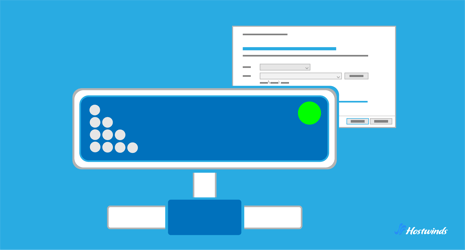
네트워크 드라이브 : 정의, 구성 요소 및 매핑
으로: Hostwinds Team / 4 월 11, 2024
네트워크 드라이브 란 무엇입니까?
네트워크 드라이브는 컴퓨터 또는 서버에 배치 된 스토리지 장치로, 개별 컴퓨터에 직접 연결되지 않고 컴퓨터 네트워크를 통해 액세스합니다.이를 통해 사용자는 드라이브와 동일한 네트워크에 연결되어있는 한 원격으로 파일 및 데이터를 저장, 액세스 및 관리 할 수 있습니다.네트워크 드라이브는 파일 서버, NAS (Network-Attached Storage) 장치 또는 클라우드 기반 스토리지 솔루션과 같은 다양한 기술을 사용하여 구현할 수 있습니다.
네트워크 드라이브 생태계
네트워크 드라이브 생태계는 세 가지 핵심 요소로 구성됩니다.
운전하다: 데이터가 저장된 하드웨어 또는 소프트웨어.
드라이브 기술 : 저장된 데이터가 네트워크를 통해 구성되고 액세스되는 방법을 정의하는 시스템.
드라이브 액세스 프로토콜 : 클라이언트 장치가 드라이브 및 드라이브 기술과 상호 작용할 수있는 방법에 대한 규칙 및 규정을 제공합니다.
이러한 각 요소를보다 자세히 살펴 보겠습니다.
드라이브 유형
네트워크 리소스에 액세스 할 때는 다양한 옵션이 있으며 각각 네트워크 전체의 파일을 관리하는 데있어 독특한 목적을 제공합니다.
노트: 각 드라이브 유형은 뚜렷한 목적을 제공하지만 네트워크가있는 환경에서 서로를 보완 할 수 있습니다.예를 들어, 로컬 드라이브는 네트워크 드라이브에 저장된 리소스에 액세스하기 위해 매핑 된 드라이브를 만들 수 있습니다.
로컬 드라이브
로컬 드라이브는 내부 하드 드라이브 또는 솔리드 스테이트 드라이브와 같은 클라이언트 컴퓨터에 직접 연결된 물리적 드라이브입니다.
로컬 드라이브 매장 운영 체제 파일, 응용 프로그램 및 사용자 별 데이터.파일에 대한 고속 액세스를 제공하지만 네트워크 리소스의 일부는 아닙니다.
네트워크 드라이브
네트워크 드라이브는 파일 서버, NAS 장치 또는 클라우드에 위치한 스토리지 장치이며 SMB, NFS 또는 CIFS와 같은 프로토콜을 사용하여 네트워크를 통해 액세스 할 수 있습니다.
네트워크 드라이브는 중앙 집중식 스토리지 및 파일 공유를 용이하게하여 여러 사용자가 네트워크 내의 다른 위치에서 공유 리소스에 액세스하고 협업 할 수 있도록합니다.
매핑 된 드라이브
매핑 된 드라이브는 드라이브 문자 (예 : C :, E :, D :)가 할당 된 네트워크 드라이브로 클라이언트 컴퓨터에 로컬 드라이브로 나타납니다.
매핑 된 드라이브는 사용자가 쉽게 탐색 할 수있는 친숙한 드라이브 문자를 제공하여 네트워크 리소스에 대한 액세스를 단순화합니다.네트워크 프로토콜을 통해 액세스하고 로컬 파일 관리 도구와 완벽한 통합을 제공합니다.
네트워크 드라이브 기술
네트워크 드라이브 기술은 컴퓨터 네트워크를 통해 파일 및 데이터를 저장 및 관리하는 데 사용되는 기본 시스템 및 인프라를 나타냅니다.
파일 서버
파일 서버는 네트워크 내의 클라이언트 컴퓨터의 파일 및 데이터를 저장하고 관리하는 전용 컴퓨터 또는 하드웨어 장치입니다.일반적으로 서버 운영 체제 및 전문 소프트웨어를 사용하여 파일 공유 및 액세스 제어 기능을 제공합니다.
네트워크 가축 스토리지 (NAS)
NAS 장치는 네트워크에 연결하고 클라이언트 장치에 파일 기반 데이터 스토리지를 제공하는 특수 스토리지 어플라이언스입니다.그들은 종종 구성된 여러 하드 드라이브가 장착되어 있습니다. 습격 어레이 데이터 중복성 및 성능 최적화 용.
클라우드 네트워크 드라이브
Dropbox, Google Drive 및 Microsoft OneDrive와 같은 클라우드 스토리지 솔루션은 사용자가 인터넷을 통해 파일을 저장하고 액세스 할 수 있도록하여 네트워크 드라이브 기능을 제공합니다.이 서비스는 일반적으로 확장 가능한 스토리지 옵션, 장치 간 자동 동기화 및 고급 협업 기능을 제공합니다.
네트워크 드라이브 액세스 프로토콜
사용자가 네트워크 드라이브에 액세스하면 클라이언트 장치는 특정 프로토콜을 사용하여 네트워크를 통해 요청을 서버 또는 NAS 장치로 보냅니다.그런 다음 서버는 요청을 처리하고 요청 된 데이터를 검색하고 네트워크를 통해 클라이언트 장치로 다시 보냅니다.
네트워크 내에서 이러한 유형의 클라이언트 서버 통신을 허용하는 세 가지 주요 프로토콜이 있습니다.
서버 메시지 블록 (SMB)
SMB는 클라이언트 장치가 원격 서버에서 파일 및 리소스에 액세스 할 수있는 네트워크 파일 공유 프로토콜입니다.Windows 기반 환경에서 널리 사용되며 다음을 포함한 다양한 운영 체제에서 지원합니다. Windows, Linux및 MACOS.
SMB는 파일 및 프린터 공유, 디렉토리 서비스 및 네트워크 리소스에 대한 안전한 액세스를위한 인증 메커니즘과 같은 기능을 제공합니다.
SMB는 TCP/IP 네트워크를 통해 작동하며 클라이언트와 서버 장치 간의 통신을 위해 포트 445를 사용합니다.
네트워크 파일 시스템 (NFS)
NFS는 클라이언트 장치가 원격 서버 또는 NAS 장치에 저장된 파일 및 디렉토리에 액세스 할 수있는 분산 파일 시스템 프로토콜입니다.일반적으로 UNIX 및 Linux 환경에서 사용되지만 다른 운영 체제에서도 지원됩니다.
NFS는 이기종 네트워크에서 원활한 파일 공유 및 액세스를 허용하므로 다양한 장치, 플랫폼 및 기술이 포함 된 환경에 적합합니다.
NFS는 TCP/IP 네트워크를 통해 작동하며 일반적으로 클라이언트와 서버 장치 간의 통신에 PORT 2049를 사용합니다.
공통 인터넷 파일 시스템 (CIFS)
CIFS는 인터넷을 통해 파일 및 리소스에 액세스하도록 설계된 SMB (Server Message Block) 프로토콜의 향상된 버전입니다.네트워크 파일 공유를 위해 주로 Windows 기반 환경에서 사용됩니다.
CIFS는 파일 공유, 인증 및 파일 잠금 메커니즘과 같은 기능을 제공하여 공유 리소스에 대한 동시 액세스를 제공합니다.
CIFS는 TCP/IP 네트워크를 통해 작동하며 일반적으로 클라이언트와 서버 장치 간의 통신에 Port 445를 사용합니다.
네트워크 드라이브의 장단점
네트워크 드라이브는 고급 스토리지 및 파일 공유 기능으로 인해 비즈니스와 개인 모두에게 인기가 있습니다.그러나 잠재적 인 단점이 없습니다.
다음은 몇 가지 장단점입니다.
네트워크 드라이브의 장점
중앙 집중식 스토리지
네트워크 드라이브는 중앙 집중식 스토리지를 제공하므로 사용자는 네트워크에 연결된 모든 장치에서 파일 및 데이터에 액세스 할 수 있습니다.이 중앙 집중화는 데이터 관리를 단순화하고 사용자가 최신 버전의 파일에 일관되게 액세스 할 수 있도록합니다.
협업 환경
네트워크 드라이브는 여러 사용자가 동일한 파일에 동시에 액세스하고 작업 할 수 있도록하여 협업을 용이하게합니다.이는 팀워크를 촉진하고 생산성을 향상 시키며 파일 복제 및 버전 제어 문제의 필요성을 줄입니다.
보편적 인 접근성
사용자는 인터넷 연결을 통해 어디서나 네트워크 드라이브에 액세스 할 수 있으므로 이동 중에 원격 작업, 재택 근무 및 파일에 액세스하는 데 편리합니다.이 접근성은 유연성을 향상시키고 다른 위치에서 원활한 워크 플로 연속성을 가능하게합니다.
데이터 백업 및 중복성
네트워크 드라이브는 종종 데이터 손실로부터 보호하기 위해 강력한 백업 및 중복성 메커니즘을 통합합니다.정기적인 데이터 백업 하드웨어 고장, 재난 또는 사이버 보안 사고가 발생할 때 중요한 파일이 안전하게 저장되어 복구 될 수 있는지 확인하십시오.
확장 성
네트워크 드라이브는 성장하는 스토리지 요구를 수용하고 발전하는 비즈니스 요구 사항에 적응하기 위해 쉽게 확장 할 수 있습니다.
조직은 상당한 인프라 변경없이 추가 드라이브를 추가하거나 클라우드 기반 스토리지 솔루션을 활용하여 스토리지 용량을 확장 할 수 있습니다.
네트워크 드라이브의 잠재적 인 단점
네트워크 연결 종속성
네트워크 드라이브에서 파일에 액세스하려면 안정적인 네트워크 연결이 필요합니다.부적절한 네트워크 인프라 또는 연결 중단은 특히 원격 또는 모바일 작업 환경에서 파일에 대한 액세스 및 생산성에 영향을 줄 수 있습니다.
성능 문제
네트워크 드라이브는 특히 대형 파일에 액세스하거나 고해상도 미디어를 사용할 때 느린 데이터 전송 속도 또는 대기 시간과 같은 성능 문제를 경험할 수 있습니다.이러한 성능 제한은 사용자 경험과 생산성에 영향을 줄 수 있습니다.
보안 문제
네트워크 드라이브는 무단 액세스, 데이터 유출 및 맬웨어 공격을 포함한 보안 위협에 취약합니다.
액세스 제어, 암호화 및 보안 프로토콜을 구현하면 이러한 위험을 완화하고 네트워크 드라이브에 저장된 민감한 데이터를 보호합니다.
관리의 복잡성
특히 대규모 조직 또는 복잡한 네트워크 환경에서 네트워크 드라이브 관리는 어려울 수 있고 시간이 많이 걸릴 수 있습니다.
관리자는 사용자 권한, 보안 정책을 유지해야하며 데이터 저장고 효율적인 운영을 보장하고 데이터 무결성을 유지하는 용량.
비용
하드웨어, 소프트웨어 및 인프라 비용을 포함한 네트워크 드라이브를 배포하고 유지하는 것은 특히 스토리지 요구 사항이 광범위한 조직의 경우 비용이 많이들 수 있습니다.
또한 클라우드 기반 스토리지 솔루션은 스토리지 사용에 따라 반복 구독 비용을 발생시킬 수 있습니다.
네트워크 드라이브를 매핑하는 방법 (Windows 및 Mac)
Windows에서 네트워크 드라이브 매핑
1 단계 : 파일 탐색기 열기
작업 표시 줄에서 파일 탐색기 아이콘을 클릭하거나 키보드에서 Windows Key + E를 눌러 파일 탐색기를 엽니 다.
2 단계 : "이 PC"를 클릭하십시오.
파일 탐색기의 왼쪽 탐색 창에서 "이 PC"를 클릭하여 컴퓨터 드라이브 및 장치를보십시오.
3 단계 : "컴퓨터"탭을 클릭하십시오
파일 탐색기의 상단 메뉴에서 "컴퓨터"탭을 클릭하십시오.
4 단계 : "네트워크 드라이브 맵"을 선택합니다.
"컴퓨터"탭에서 도구 모음에서 "Map Network Drive"옵션을 클릭하십시오."맵 네트워크 드라이브"창이 열립니다.
5 단계 : 드라이브 문자를 선택하십시오
"Map Network Drive"창에서 드롭 다운 메뉴에서 네트워크 드라이브에 할당하려는 드라이브 문자를 선택하십시오.z :, x :, y :, 등과 같은 사용 가능한 드라이브 문자를 선택할 수 있습니다.
6 단계 : 네트워크 위치를 입력하십시오
"폴더"필드에서 매핑하려는 네트워크 드라이브의 UNC (Universal Naming Convention) 경로를 입력하십시오.
UNC 경로는 일반적으로 형식 \ servername \ shareName을 따릅니다. 여기서 "servername"은 네트워크 드라이브를 호스팅하는 서버의 이름이며 "sharename"은 공유 폴더 또는 드라이브의 이름입니다.
(선택 사항) "로그인에서 다시 연결"확인
컴퓨터에 로그인 할 때마다 매핑 된 드라이브를 사용할 수 있으려면 "로그인에서 다시 연결"하는 상자를 확인하십시오.
(선택 사항) "다른 자격 증명을 사용하여 연결"확인
네트워크 드라이브에 액세스하려면 다른 자격 증명 (사용자 이름 및 비밀번호)을 지정 해야하는 경우 "다른 자격 증명을 사용하여 연결"옆의 상자를 확인하십시오.
7 단계 : "Finish"또는 "OK"를 클릭하십시오.
드라이브 문자 및 네트워크 위치에 입력 한 후에는 "Finish"또는 "OK"버튼을 클릭하여 네트워크 드라이브를 매핑하십시오.
8 단계 : 자격 증명 입력 (신속한 경우)
상자를 "다른 자격 증명을 사용하여 연결"하도록 확인하고 사용자 이름과 비밀번호를 입력하라는 메시지가 표시되면 네트워크 드라이브에 액세스하려면 적절한 자격 증명을 입력하십시오.
9 단계 : 액세스 매핑 드라이브
네트워크 드라이브가 매핑되면 컴퓨터의 다른 드라이브와 마찬가지로 액세스 할 수 있습니다.할당 한 드라이브 문자 아래 파일 탐색기에 나타납니다.
Mac에서 네트워크 드라이브 매핑
1 단계 : 열린 파인더
도크에서 파인더 아이콘을 클릭하거나 파인더 창을 열십시오.
2 단계 : "Go"메뉴로 이동하십시오
상단 메뉴 표시 줄에서 "GO"메뉴를 클릭하고 "서버에 연결"을 선택하거나 키보드에서 명령 + K를 누릅니다.
3 단계 : 서버 주소를 입력하십시오
"서버 주소"필드에 맵핑하려는 네트워크 드라이브의 URL 또는 IP 주소를 입력하십시오 (예 : smb : // servername/sharename).
4 단계 : "연결"을 클릭합니다.
"연결"버튼을 클릭하여 네트워크 드라이브에 연결하십시오.
5 단계 : 자격 증명 입력 (신속한 경우)
프롬프트가 있으면 네트워크 드라이브에 액세스하려면 사용자 이름과 비밀번호를 입력하십시오.
6 단계 : "즐겨 찾기에 추가"를 선택하십시오.
향후 네트워크 드라이브에 쉽게 액세스하려면 Finder 창의 네트워크 드라이브 옆에있는 "+"버튼을 클릭하여 즐겨 찾기에 추가하십시오.
7 단계 : "연결"을 클릭합니다.
자격 증명을 입력 한 후 "연결"버튼을 클릭하여 네트워크 드라이브를 매핑하십시오.
작성자 Hostwinds Team / 4 월 11, 2024
